
HDDのクローンを作成するのに、今回使用したソフトは、フリーの「AOMEI Backupper」です。
(2013.5月現在 Version 1.1.1)
この「AOMEI Backupper」はシステムのイメージからドライブ・パーティション・ディスク全体まで丸ごとバックアップし、復元することができるソフトです。
今回交換するPCの元のHDDは 160GB
クローンを作成するSSDの容量は 128GB
コピー先がコピー元のHDDより容量が小さくても、それぞれのパーティションが自動的に縮小されて、ちゃんとクローンを作成することができました。
ソフトは以下からダウンロードしてインストールします。
AOMEI Backupper
http://www.aomeitech.com/download.html
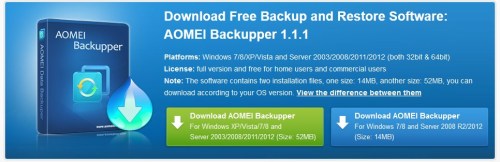
コピー元、コピー先のドライブを同じPCに接続します。
接続方法は、内部SATAでも、USBケースを使ってUSB接続どちらでも構いません。
ソフトを起動し、メニューの「Clone」から「Disk Clone」を選択します。
コピー元のディスクを選択し、次の画面へ
同様にコピー先のディスクを選択して、次へ
確認をして、「Start Clone」をすると開始します。
「Sector by Sector Clone」にチェックがついていたらはずします。
完了しました。
約30分ほどでディスククローンの完成です!
ディスクの管理で確認してみると
ディスク1 のクローン ディスク3 ができているのがわかります。
では元のPCにコピーしたSSDを接続して、電源ON・・・
ちゃんと起動しました(^^)v
エラーなど全くありません。
HDD → SSD にしたことで、メチャクチャ快適になってますw
SSDは容量の割に高価なので、保存しているデータ量が少なければ一回り小さいサイズのSSDを購入して安く換装できますね。
ただしデータ量の違いでクローンが作成できないこともあり得ますので注意が必要です。
今回実際にネットブック(ASUS EeePC 1001HA)を改造した手順などについては下記に記してありますので、ご興味のある方はどうぞ(^o^)
関連記事
◆ ASUS EeePC 1001HA の改造 - 分解とHDD取り外し
◆ ASUS EeePC 1001HA の改造 - SSD換装とメモリの交換
◆ SSD換装後の EeePC 1001HA
◆ Crucialの廉価版SSD v4 - 古いノートPCやネットブックのSSD換装に
◆ SSDを128GBから256GBに換装し容量UP - 「EaseUS Todo Backup Free」を使用
◆ ノートPC Lavie LL370/H SSD換装の記録
-
Dell OptiPlex GX270 の再セットアップ 2016.03.09
-
Eee PC 1001HAのリカバリ 2016.02.24
-
PCケース内に、USBスピーカー収納、再び 2015.10.14 コメント(1)
PR
Category
カテゴリ未分類
(2)自作PC・PCパーツ
(101)PC改造
(38)周辺機器
(77)トラブル解決!
(67)アプリケーション
(56)フリーソフト
(20)Windows10
(4)Windows8
(49)Windows関連
(50)小規模オフィス
(64)Microsoft Office 関連
(49)Webサーバ
(5)パソコン
(59)DTV
(6)AKIBA情報
(19)製品情報
(43)Firefox
(14)クラウド
(29)モバイル
(29)スマートフォン・携帯
(25)Android
(2)iPhone・iPad
(32)画像処理
(10)動画編集
(6)AV機器
(25)デジカメ
(81)撮影日記
(52)家電
(10)旅行など
(12)雑記
(66)男の酒菜
(12)その他
(48)Keyword Search
Free Space

シャープ お茶メーカー「ヘルシオお茶プレッソ」 TE-TS56V-G <グリーン系>【送料無料】
価格:19,780円(税込、送料込)

ショップ・オブ・ザ・イヤー2年連続受賞 | カメラのキタムラ |【あす楽】 ソニー Distagon T* F...
価格:196,245円(税込、送料込)

【送料無料】【在庫あり】【16時までのご注文完了で当日出荷可能!】ヤマハ YSP-1600-B(ブラッ...
価格:64,260円(税込、送料込)

ルンバ史上最高の清掃力を誇るフラッグシップモデル※この商品は2015年10月10日頃より順次発送...
価格:135,000円(税込、送料込)

新製品 SAMSUNG MZ-75E2T0B/IT 2TB 2.5インチタイプ SSD 850EVOシリーズ
価格:99,800円(税込、送料込)

【新品・送料無料!延長保証受付中】VAIO VAIO Z Canvas VJZ12A9AAF1SVAIO Z Canvas VJZ12A9AAF1S
価格:326,100円(税込、送料込)

摩耗・劣化のない新品互換トナー 1年保証 平日14時迄当日出荷 対応機種:LBP-3980/3970/3950/39...
価格:4,480円(税込、送料込)
Freepage List
Calendar



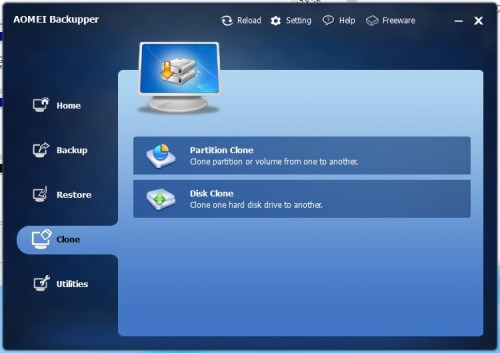
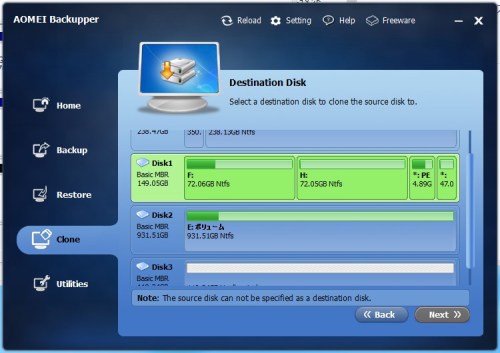












![ソニー FE 24-70mm F2.8 GM [SEL2470GM] 《4月発売予定》](https://hbb.afl.rakuten.co.jp/hgb/?pc=http%3a%2f%2fthumbnail.image.rakuten.co.jp%2f%400_mall%2femedama%2fcabinet%2fmc119%2f59977.jpg%3f_ex%3d128x128&m=http%3a%2f%2fthumbnail.image.rakuten.co.jp%2f%400_mall%2femedama%2fcabinet%2fmc119%2f59977.jpg%3f_ex%3d80x80)
![ソニー FE 85mm F1.4 GM [SEL85F14GM] 《4月発売予定》](https://hbb.afl.rakuten.co.jp/hgb/?pc=http%3a%2f%2fthumbnail.image.rakuten.co.jp%2f%400_mall%2femedama%2fcabinet%2fmc119%2f59979.jpg%3f_ex%3d128x128&m=http%3a%2f%2fthumbnail.image.rakuten.co.jp%2f%400_mall%2femedama%2fcabinet%2fmc119%2f59979.jpg%3f_ex%3d80x80)



![【送料無料】ソニー【ハイレゾ音源対応】Bluetooth対応[ノイズキャンセリング][マイク付…](https://hbb.afl.rakuten.co.jp/hgb/?pc=http%3a%2f%2fthumbnail.image.rakuten.co.jp%2f%400_mall%2fdtc%2fcabinet%2f20160212a%2f4548736022393.jpg%3f_ex%3d128x128&m=http%3a%2f%2fthumbnail.image.rakuten.co.jp%2f%400_mall%2fdtc%2fcabinet%2f20160212a%2f4548736022393.jpg%3f_ex%3d80x80)

